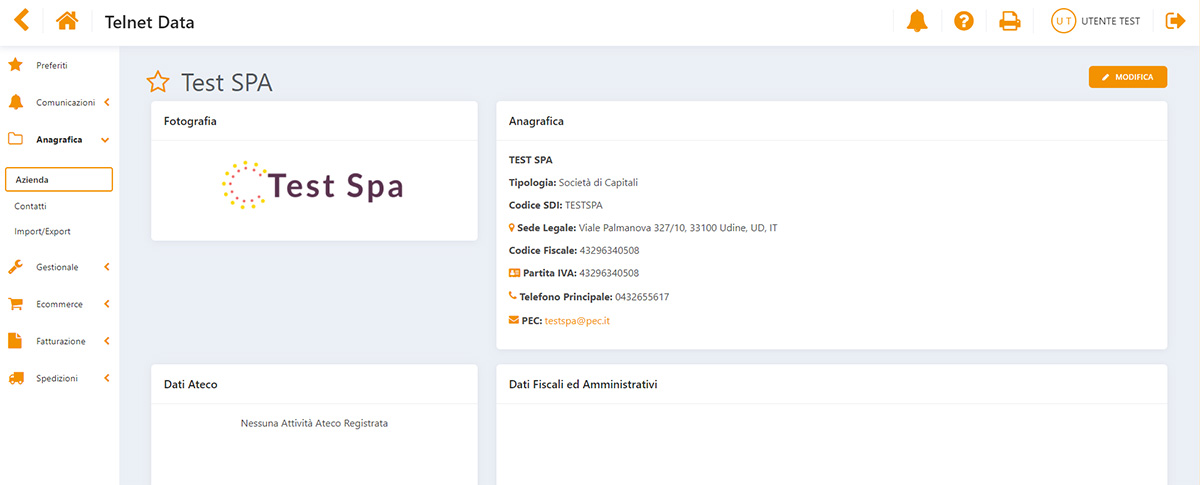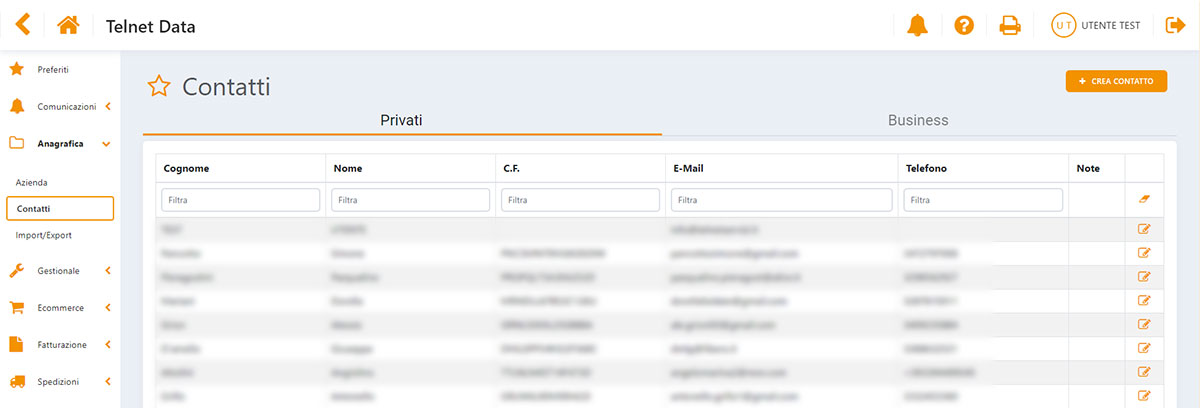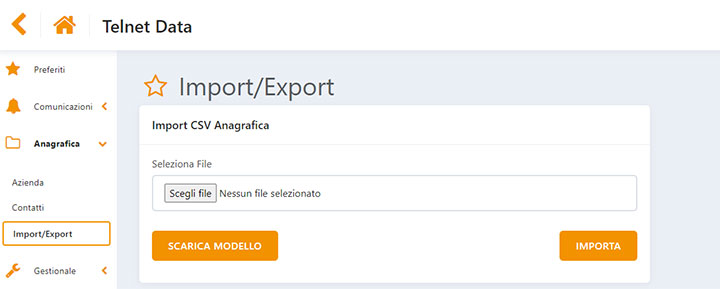Guide Telnet Data
Supporto Data Working
Come funziona la pagina Azienda?
La pagina Azienda permette di inserire i dati aziendali, dove ci sono le informazioni fondamentali per il corretto funzionamento dei moduli del gestionale Telnet Data.
Modificare i dati aziendali
Per modificare i dati aziendali cliccare sul tasto “Modifica” che si trova in altro a destra della pagina.
Aggiungere un nuovo indirizzo ai dati aziendali
Per aggiungere un nuovo indirizzo è sufficiente premere il tasto “Modifica” che si trova in altro a destra, andare in fondo alla pagina e alla voce “Sedi” premere il tasto “+ Aggiungi“.
Come funziona la pagina Contatti?
Dalla pagina Contatti è possibile visualizzare tutti i contatti registrati a sistema. I contatti sono suddivisi tra “Privati” e “Business“. I contatti possono essere, inoltre, di diverso tipo, come ad esempio Dipendenti, Fornitori, Clienti, ecc.
Visualizzare informazioni relative a un contatto
Per visualizzare tutte le informazioni di un contatto già registrato sul Telnet Data è sufficiente cliccare sulla riga della tabella relativa al nome e cognome del contatto ricercato.
Registrare un nuovo contatto
Per registrare un nuovo contatto a sistema premere sul tasto “+ Crea Nuovo contatto” in alto a destra della pagina.
Modificare un contatto
Per procedere alla modifica di un contatto premere il tasto posto nell’ultima colonna della tabella contatti.
Cercare un contatto
Per ricercare un contatto tra quelli già registrati, verificare se si ha selezionato la voce corretta tra “Privato” o “Business“, in modo da visualizzare la lista di contatti corretta. Dopodiché inserire nei campi “Filtra” i parametri con cui si vuole ricercare il contatto (nome, cognome, c.f., ecc).
Ordinare i contatti
I contatti possono essere ordinati sulla base delle diverse voci riportate in tabella in ordine crescente o decrescente. Per esempio, per ordinare i contatti per Nome in ordine decrescente è sufficiente cliccare sulla casella ad inizio colonna. Comparirà una freccia di colore arancione che indica l’ordinamento della colonna.
Come funziona la pagina di Import?
All’interno di questa pagina è possibile importare i contatti precedentemente registrati in altri gestionali o salvati in un file CSV.
L’importazione deve avvenire seguendo il formato richiesto dal gestionale Telnet Data.
Per procedere all’importazione dei contatti è necessario:
1- Scaricare il file CSV Telnet Data cliccando su Scarica Modello
2- Ricopiare sul modello scaricato i dati dei contatti che si desidera importare
3- Salvare il file
4- Importare il file cliccando su Importa